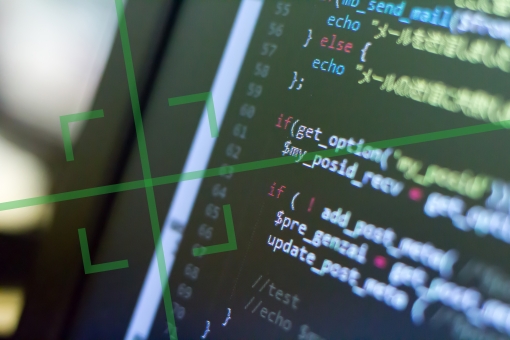この記事の目次
Salesforceでのフォントとは?
 フォントとは、コンピューター画面上に表示したり、紙に印刷する際に利用できる書体データのことです。フォント自体が文字の形や大きさ、太さの情報を持っています。
アプリケーションの設定によってフォント種類を変えることが可能な場合もありますし、変えられないこともあります。
Salesforce内でもフォントが変えられる場合と変えられない場合があります。
フォントとは、コンピューター画面上に表示したり、紙に印刷する際に利用できる書体データのことです。フォント自体が文字の形や大きさ、太さの情報を持っています。
アプリケーションの設定によってフォント種類を変えることが可能な場合もありますし、変えられないこともあります。
Salesforce内でもフォントが変えられる場合と変えられない場合があります。
セルフサービスでのフォント
Salesforceのセルフサービスポータル内でのフォントと色はカスタマイズが可能です。 セルフサービスポータルとは、インターフェースのSalesforceClassic内で、ジャンプスタートボタンを選択することで使用可能になる設定のことです。 「設定」から「クイック検索」ボックスに「フォントと色」と入力することで設定を選択することが可能になります。 詳しくはSalesforceのTrailblazerCommyunityのページから検索してみましょう。Lightingコミュニティでのカスタムフォント
Lightingコミュニティは、Auraコンポーネントとアプリケーションの開発者のためのコンソール開発ツールです。テンプレートの利用によって従業員から顧客をつなぐ空間の作成が可能になります。 Lightingコミュニティ内でのフォントのカスタマイズは必要に応じて変更可能です。 カスタムフォントの使用には、「設定」から「クイック検索」にて「静的リソース」を選択、「新規」のクリックからファイルをアップロードし、名前を付けてから始めます。 CSSエディタを開いたのち、フォントを参照、選択します。詳細はSalesforceのLightingコミュニティ開発者ガイドを確認してみましょう。Web用フォントサイズの設定
Web用組込みサービスの開発者向けメニュー内でもフォントサイズを設定できます。 Web用組込みサービスはLightingExperienceで使用可能です。チャット用ウィンドウの幅や高さの設定の他、ベースフォントサイズの設定が可能です。また、16ピクセルのサイズが規定値として使用されています。 以下の変数をコードスニペットに追加して設定します。
embedded_svc.settings.widgetFontSize = "..."Salesforceの表示フォントサイズの変更は可能か
Salesforceの機能による表示フォントサイズ(文字サイズ)自体の変更は不可能です。 表示サイズを変えたい場合は、利用中のブラウザの機能でフォントサイズを変更することが勧められています。 Trailblazerのコミュニティ内では、フォントサイズの変更が可能になるオプションを希望する意見がたくさん寄せられていますが、現段階ではフォント変更の機能は提供されていません。Salesforce内のフォントについて詳しくなろう
 Salesforce内のフォントの機能は、開発ツール内のフォントの設定では変更できますが、基本的なSalesforceの表示フォント自体は変えられません。
フォントという基本的な要素について知っておくことで、Salesforce上の業務がスムーズになります。Salesforce内のフォントについて知っておきましょう。]]>
Salesforce内のフォントの機能は、開発ツール内のフォントの設定では変更できますが、基本的なSalesforceの表示フォント自体は変えられません。
フォントという基本的な要素について知っておくことで、Salesforce上の業務がスムーズになります。Salesforce内のフォントについて知っておきましょう。]]>
この記事の監修者・著者

-
未経験からITエンジニアへのキャリアチェンジを支援するサイト「キャリアチェンジアカデミー」を運営。これまで4500人以上のITエンジニアを未経験から育成・排出してきました。
・AWS、salesforce、LPICの合計認定資格取得件数:2100以上(2023年6月時点)
・AWS Japan Certification Award 2020 ライジングスター of the Year 受賞
最新の投稿
- 2024年3月26日キャリア・転職保安職(自衛官・警察・消防官など)に向いている人の性格・特徴ランキング【現役保安職(自衛官・警察・消防官など)36人が回答】
- 2024年3月26日キャリア・転職保安職(自衛官・警察・消防官など)に必要なスキルランキング&スキルアップの方法とは?【現役保安職(自衛官・警察・消防官など)36人が回答】
- 2024年3月26日キャリア・転職クリエイター職(ライター・デザイナー・編集)に向いている人の性格・特徴ランキング【現役クリエイター職(ライター・デザイナー・編集)64人が回答】
- 2024年3月26日キャリア・転職クリエイター職(ライター・デザイナー・編集)に必要なスキルランキング&スキルアップの方法とは?【現役クリエイター職(ライター・デザイナー・編集)64人が回答】